利用通道替换制作淡雅的青色外景人物图(3)
来源:photoshop联盟
作者:Sener
学习:873人次
6、按Ctrl+ J 把当前色彩平衡调整图层复制一层,不透明度改为:30%,效果如下图。

<图18>
7、创建可选颜色调整图层,对黄、绿、白进行调整,参数设置如图19- 21,效果如图22。这一步把背景部分的绿色转为青绿色。
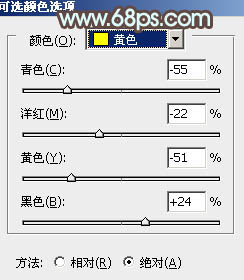
<图19>
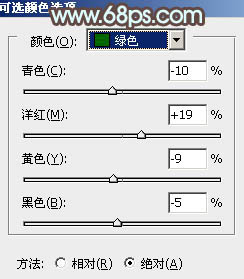
<图20>
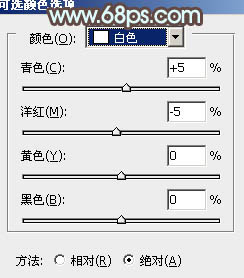
<图21>

<图22>
8、创建曲线调整图层,对RGB,蓝进行调整,参数设置如图23,效果如图24。这一步增加图片的亮度。
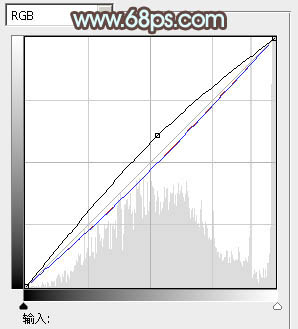
<图23>

<图24>
学习 · 提示
相关教程
关注大神微博加入>>
网友求助,请回答!







